YouTubeのBGMに最適な音楽のおすすめ
- ホーム
- サポート
- 動画キャプチャ・編集
- YouTubeのBGMに最適な音楽のおすすめ
概要
適切な BGM は、動画全体の品質を向上させるだけでなく、雰囲気を出すために重要です。良い音楽を選び、それを使って視聴者の注意を引き、興奮させ、感情的に共鳴させることで、視聴し続ける動機が得られます。この記事は、YouTube の BGM に最適な音楽をいくつ紹介します。




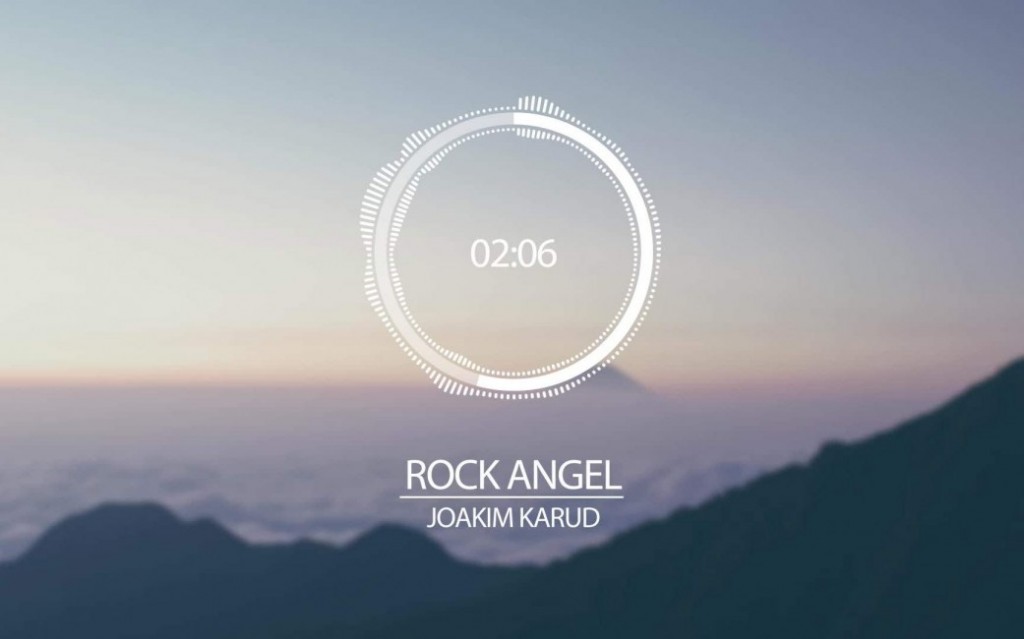


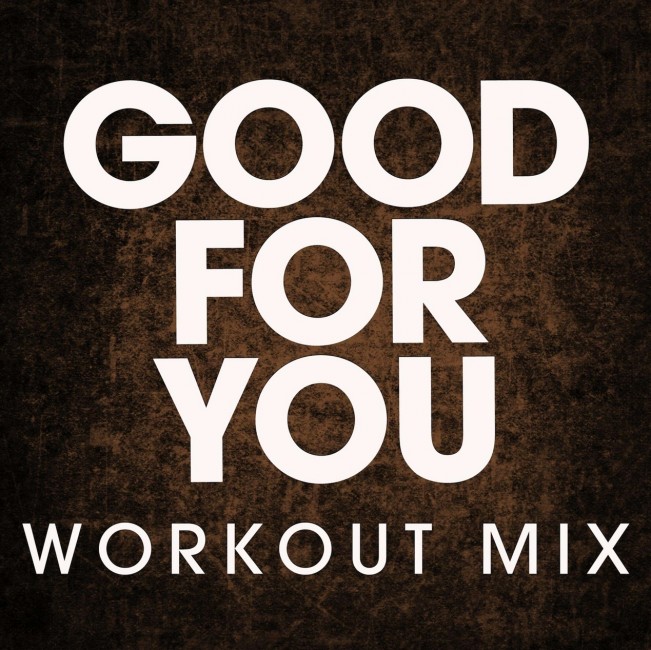




使いやすい初心者でも楽に使えます。
無料無料体験することができます。
日本語対応インターフェースは日本語化されている。
豊かな機能動画キャプチャ、動画カット、動画結合、透かし追加、音楽追加、字幕追加など、さまざまな機能が搭載。
強力MP4 、flv 、MOV 、 AVI 、 WMVなど各形式動画に対応。Windows 10 、8.1、8、7、Vista、XP等環境対応。
無料無料体験することができます。
豊かな機能動画キャプチャ、動画カット、結合、透かし追加、音楽追...
強力MP4 、flv 、MOV 、 AVI 、 WMVなど各形...

2.「ファイルを追加」ボタンをクリックし、動画ファイルを選択します。

3.トップメニューで[音楽]をクリックし、編集インターフェースに入った後、[ビデオにオーディオを追加]を選択してオーディオファイルをインポートします。追加されたオーディオまたはサウンドに満足できない場合は、 [リセット]をクリックできます。 音声の追加や吹き替えに加えて、右下の[元の音声トラックを無効]をチェックして動画をミュートすることもできます。
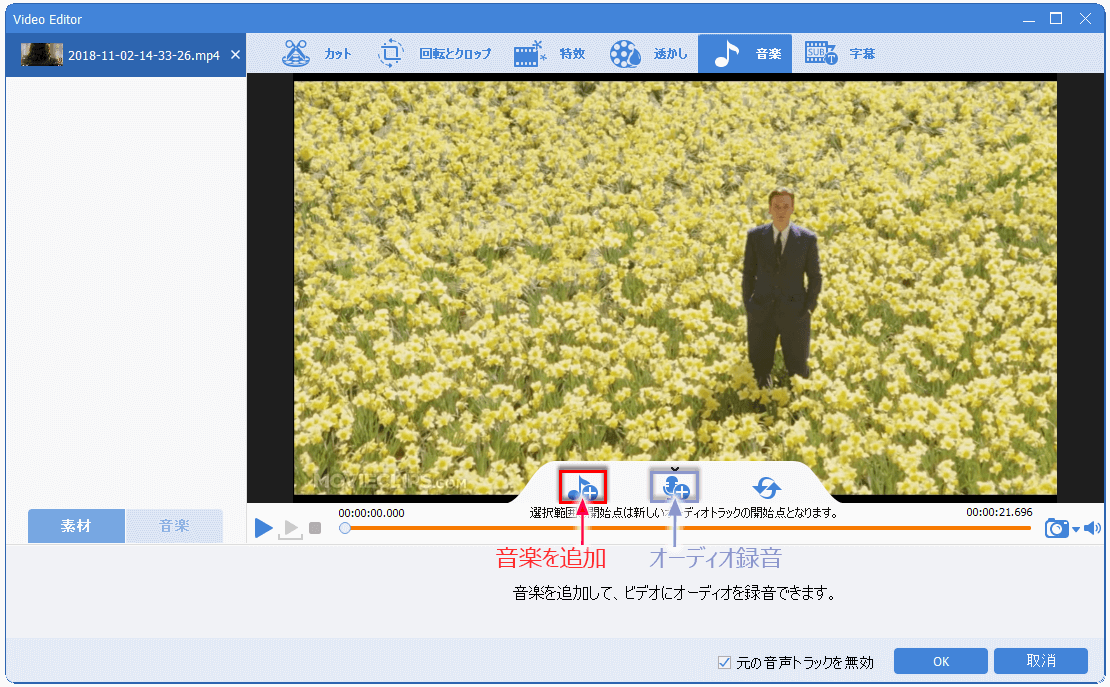
4.音楽が追加された後、必要に応じて音楽の長さを調整できます。
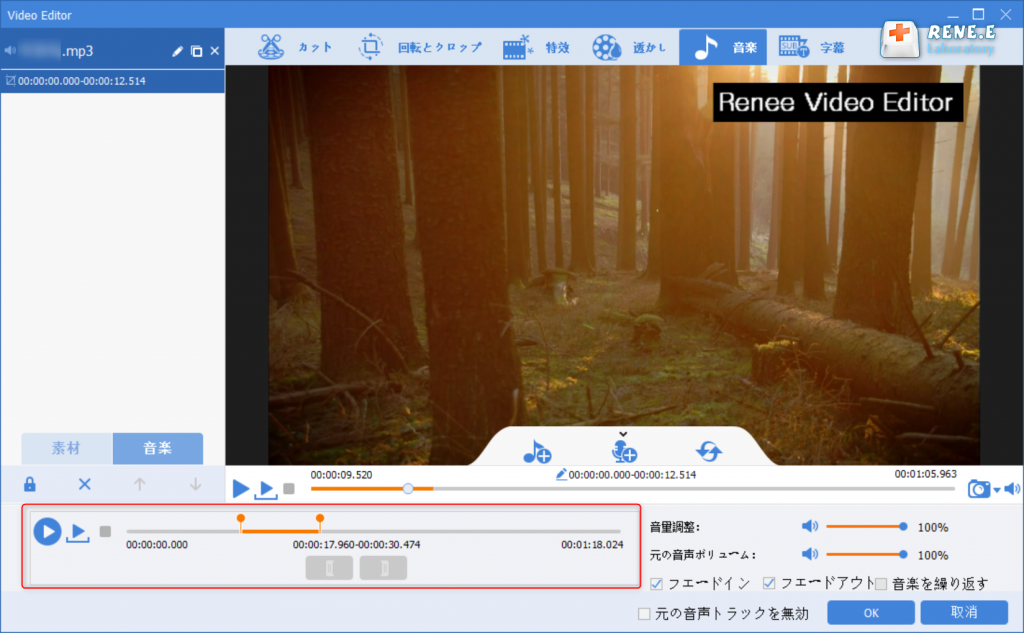
5.動画編集完了後、「出力形式」を選択し、「出力先」を指定します。「開始」ボタンをクリックして、保存し始めます。
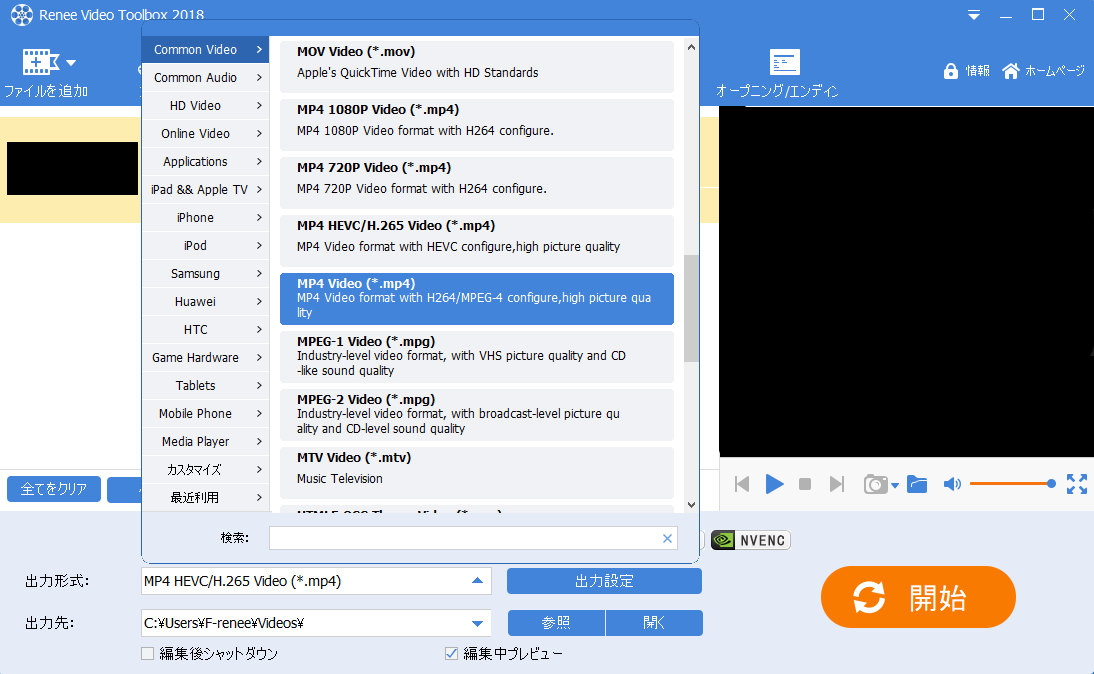
関連記事 :
2022-09-27
Satoshi : YouTubeにアップロードする動画をより魅力的にするにはどうすればよいでしょうか? エキサイティングなコンテンツに加えて、オー...
2022-09-26
Ayu : 予算が限られている場合、世界中のどこにでも行くことは不可能です。しかし幸いなことに、家から一歩も出ずに、映画をプロ並みに仕上げる...
2022-09-25
Yuki : Vimeoのサイトには高精細で高画質な動画が多く、動画に透かしがないことから、動画をダウンロードするが多いでしょう。Vimeoサ...


